图表是构成PPT的重要元素,虽然在PowerPoint 2016中已经大大增强了图表的表现形式,但时间一久就会感觉出它的单调。这时候,我们不妨大开脑洞,利用已有功能创建独特效果。下面小编提供几个思路,供大家参考。
修改表格元素属性法
在PowerPoint 2016中,切换到“插入”选项卡,点击“表格”,再从弹出对话框中设置几行几列,即可得到一个默认为蓝色渐变的表格。
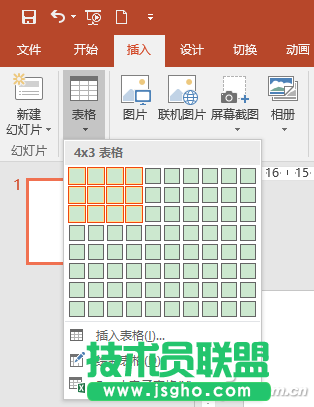

大家经常会做的修改,就是改变表格的底纹及文字颜色。选中需要修改的单元格(可以多选),然后右击,从弹出菜单中直接修改单元格填充及文字颜色就可以了。修改了颜色的表格比原来酷多了吧。
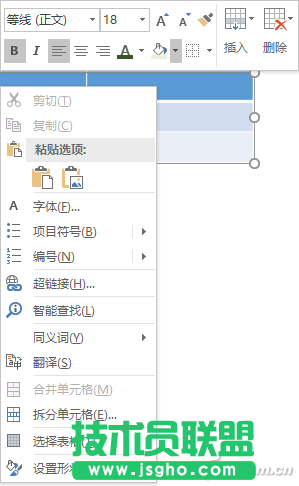
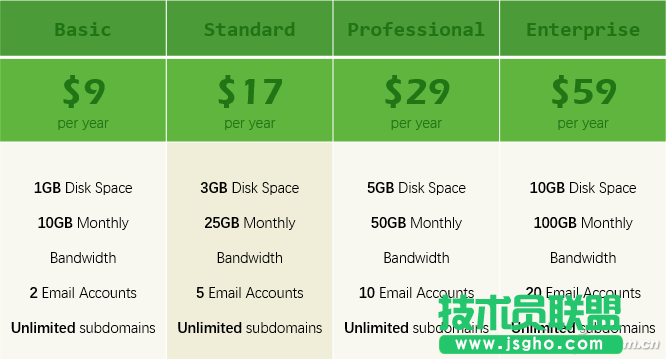
还有一个表格元素可以修改,那就是单元格的间距,不过这个在PowerPoint中并没有现存的选项,需要另辟蹊径。选中表格后,切换到“表格工具-设计”选项卡,在工具栏右侧,将表格线设置得宽一些,比如设置为6磅,再将笔颜色设置成白色(即和PPT背景一样的颜色),然后单击一下“边框”,这时我们就会发现,单元格间距变大了,是不是有了一种特殊的排版风格。
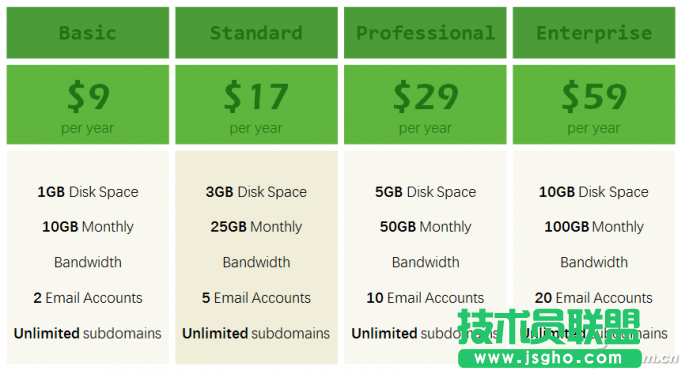
另类“拆分”表格法